Sysprep – штатная утилита адаптации Windows к новому железу. Общие сведения о процессе Sysprep Sysprep windows 10 virtualbox эталонный образ
Привет друзья! Сегодняшняя статья это продолжение статьи: - « Создание собственного настроенного дистрибутива Windows 10. Простой способ для начинающих пользователей » . Отличие сегодняшней статьи от предыдущей в том, что использовать мы будем только встроенные в операционную систему средства, а точнее - командную строку и Комплект средств для развертывания Windows (Windows ADK).
Создание собственного настроенного дистрибутива Windows 10. Способ для опытных пользователей
Не буду ещё раз разглагольствовать Вам о том, для чего нужен собственный настроенный дистрибутив Windows 10, думаю это всем и так понятно, скажу лишь коротко. Вы устанавливаете Windows 10 на ноутбук, простой компьютер или даже виртуальную машину, потом устанавливаете весь необходимый софт вместе с антивирусом и после всего этого создаёте дистрибутив операционной системы, по вашему мнению отвечающий всем требованиям современного времени.
Установить Windows 10 с помощью такого настроенного дистрибутива можно на любой компьютер, после установки система будет уже настроена, а все программы установлены и вам останется инсталлировать только лишь драйвера.
- Примечание : Если статья покажется вам слишком сложной, то прочтите нашу статью « »
Итак, для осуществления задуманного нам понадобится два компьютера или один компьютер, но с установленной на нём виртуальной машиной. Если у вас один компьютер, то вариант с виртуальной машиной описан в конце статьи.
Я обойдусь без виртуальной машины, так как у меня есть ноутбук и обычный стационарный компьютер.
Начну с установки на ноутбук операционной системы Windows 10 со всеми драйверами и необходимыми мне программами, а также антивирусом. После установки на ноутбук Windows 10 с необходимым софтом, скачиваем на официальном сайте Майкрософт .
После создания загрузочной флешки с Win 10, запускаем встроенную в систему утилиту "sysprep", разработанную специально для подготовки настроенного образа Windows вместе с установленными программами к переносу на другой компьютер. Запускаем командную строку от имени администратора и вводим команду:
C:\Windows\System32\Sysprep\Sysprep.exe

Запускается утилита "sysprep"
В появившемся окне с параметрами выставляем всё так, как на скришноте
Перевод системы в режим (OOBE) .
Отмечаем пункт - Подготовка к использованию .
Завершение работы
и нажимаем ОК .

1. Перевод системы в режим OOBE - режим переноса операционной системы активируется при следующем запуске системы.
2. Подготовка к использованию - из системы будут удалены все данные, которые не должны копироваться вместе с образом (идентификаторы безопасности (SID), сведения об активации и так далее), но установленное программное обеспечение должно перенестись без проблем .
Windows 10 подготавливается утилитой "sysprep" несколько минут.


Затем ноутбук выключается.
Создание файла-образа Windows 10 в формате ESD
Подсоединяем к ноутбуку переносной жёсткий диск USB и загрузочную флешку с Windows 10.
Загружаем с флешки ноутбук. В начальном окне установки Windows 10 жмём клавиатурное сочетание «Shift+F10»,

Открывается командная строка, ввожу команды:
diskpart
lis vol (данной командой выводим список разделов жёсткого диска, видим, что разделу с установленной Windows 10 присвоена буква диска C: , а переносному жёсткому диску буква I: )
exit (выходим из DiskPart)
вводим следующую команду, которая произведёт захват диска (C:) с установленной Windows 10 в файл-образ формата ESD и сохранит его на переносном винчестере USB (буква диска ( I:) .
Dism /Capture-Image /ImageFile:I:\install.esd /CaptureDir:C:\ /Name:Windows
install.esd : - это название будущего ESD-образа диска (C:) с Windows 10.
I: \ - место сохранения ESD-образа.
C: \ - раздел с установленной Windows 10.
сжатие fast (параметр fast обеспечивает ускоренное сжатие образа, но получаемые файлы имеют больший размер, чем файлы, сжимаемые с параметром maximum , тип сжатия fast действует по умолчанию, если не указан аргумент сжатия (у нас он не указан)).
Прогресс операции 100%. Образ Windows 10 создан на разделе (I:) .
Сохранение образа
[==========================100.0%==========================]
Операция успешно завершена.

Выключаю ноутбук.
Compress:recovery
Включаю стационарный компьютер, подсоединяю к нему жёсткий диск USB.
На разделе (I:) переносного жёсткого диска USB находится файл-образ Windows 10 - install.esd размером 4,80 Гб.

Ещё больше сжимаю файл-образ Windows 10 - install.esd командой (делать это необязательно, просто я хочу дополнительно уменьшить образ Win 10)
DISM /Export-Image /SourceImageFile:I:\install.esd /SourceIndex:1 /DestinationImageFile:I:\install2.esd /Compress:recovery
то есть, этой командой мы создаём ещё один файл этого образа с именем файла install2.esd и сжатием recovery . Или умными словами - конвертируем файл install.esd в новый файл install2.esd, применив новый тип сжатия Compress:recovery (сжатие архива обычно называют конвертированием).

На разделе (I:) переносного жёсткого диска USB появляется второй файл-образ Windows 10 - install2.esd размером 3,5 Гб. Первый файл install.esd 4,80 Гб удаляем, а второй файл install2.esd 3,5 Гб переименовываем в install.esd .

Итого, на переносном винчестере USB (диск I:) находится один файл install.esd размером 3,5 Гб.

ISO-образ Windows 10
Затем создаём папку на разделе (I:) переносного жёсткого диска USB и называем её 10, затем копируем в неё содержимое ISO-образа Windows 10 .


После того, как файлы копировались, заходим на диск (I:) и копируем файл install.esd.

Заходим в папку I: \10\sources , щёлкаем правой мышью и выбираем Вставить .

Выбираем Заменить файл в папке назначения .

Оригинальный файл install.esd из дистрибутива Windows 10 заменён нашим файлом install.esd .

Комплект средств для развертывания Windows (Windows ADK)
Друзья, теперь нам осталось превратить папку 10 с файлами Windows 10 в установочный ISO-дистрибутив.
Если Вы опытный пользователь, то наверняка на вашем компьютере установлен Комплект средств для развертывания Windows (Windows ADK), если нет, то скачайте его по ссылке и установите
https://www.microsoft.com/ru-ru/download/details.aspx?id=39982

После установки запускаем среду средств развёртывания и работы с образами.

вводим команду:
Oscdimg /u2 /m /bootdata:2#p0,e,bI:\10\boot\Etfsboot.com#pef,e,bI:\10\efi\microsoft\boot\Efisys.bin I:\10 I:\Windows.iso
u2 , это файловая система UDF, а m - размер образа без ограничений.
b - загрузочный сектор записать etfsboot.com , путь к файлу etfsboot.com при указании b(boot) пишется без пробела bI :\10\boot\etfsboot.com
bI: - где I: - буква диска .
I:\10 - создать ISO-образ из файлов и папок, находящихся на разделе I: в папке 10
I:\Windows.iso - созданный образ разместить на разделе I:
присвоить имя образу - Windows .

Дистрибутив Windows.iso на диске I: готов.

Создание загрузочной флешки
Предлагаю создать загрузочную флешку Windows 10 программой WinSetupFromUSB, с помощью неё можно создать универсальную флешку, с помощью которой получится установить Windows 10 на новый ноутбук с БИОСом UEFI, а также на простой компьютер с обычным БИОС. Подробно на этом останавливаться мне бы не хотелось, всё очень хорошо описано в
В статье описываются некоторые ошибки Sysprep – встроенного инструмента Windows для “редактирования” и “перевозки” системы. Инструмент мало изучен обычными пользователями, а потому ошибки, возникающие при работе с этой полезной программой, я выделил в отдельную статью. Всем, наверное, не помогу, но чем богат, и что нарыл – поделюсь.
Запуск Sysprep
Да, перевезти Windows на диск или вместе с диском, а также кое-что в Windows изменить для финишной установки – основное программы предназначение. Работа утилиты на конкретном примере рассмотрена в статье ““. Как пользоваться Sysprep вообще и для чего она была разработана, описано в статье “Как работать с Sysprep ” (пишется). А пока приближаемся к возможным проблемам.
Сама программа, как вы помните, располагается в папке:
C:\Windows\System32\sysprep\
И для работы с программой нужно обратиться напрямую к исполнительному файлу, либо и ввести команду:
%windir%\System32\Sysprep\Sysprep.exeВ идеальном варианте (не важно какое действие для утилиты мы выбираем) пользователи должны увидеть подготовку к запуску; в окне настроек можно выставить условия:
И, после смены системы или диска, завершаем переезд Windows. Но как бы, порой, не так…
Возможные ошибки Sysprep
Это, конечно, не всегда ошибки Sysprep как таковой. Просто утилита не способна обрабатывать некоторые параметры, принимаемые на себя системой в текущем сеансе . И некоторые из или процессов ей откровенно мешают. Исправлением их мы сейчас и займёмся.

Перед тем, как пробовать этот и остальные способы, не поленитесь отправиться в указанный в окне файлу setupact.log лога утилиты. Он традиционно лежит тут:
C:\Windows\System32\sysprep\Panther
Заострим на это внимание чуть позже. А в нашем случае решение простое. Для продолжения работы отправляемся в редактор реестра:

Regedit.exe

Ищем REG_DWORD параметр в ключе
HKEY_LOCAL_MACHINE\SYSTEM\Setup\
с именем Upgrade . Нашли? Удаляйте:

Согласитесь с предупреждением об удалении параметра. Перезагружайтесь и запустите утилиту по новой.

Самое время заглянуть в логи утилиты. Ошибки Sysprep в нём наверняка имеют такое содержание:
“ SYSPRP LaunchDll:Failure occurred while executing ‘C:\Windows\system32\msdtcprx.dll,SysPrepDtcCleanup’, returned error code -2146434815
“ SYSPRP RunExternalDlls:An error occurred while running registry sysprep DLLs, halting sysprep execution. dwRet = -2146434815”
“ SYSPRP WinMain:Hit failure while processing sysprep cleanup providers; hr = 0x80100101”
Вот сказано, что наиболее часто такие ошибки происходят на виртуальных машинах, так как утилита пытается остановить Cлужбу координатора распределённых транзакций Microsoft MSDTC (с ней мы ещё не раз столкнёмся). А “виртуалка” её тут же запускает. Одна жмёт на газ, вторая – на тормоз. И роль педали здесь играет библиотека msdtcprx.dll . Файл мы трогать не будем. А для решения проблемы придётся сначала службу удалить , а затем установить заново . Делаем это из командной строки от имени админа. Поочерёдно вводим две команды – на удаление и установку соответственно:
msdtc –uninstallMsdtc –install
Всё, проверяйте. Не помогло? Причиной могла стать “неприязнь” к сетевой службе Проигрывателя Windows . Служба, к слову сказать, запускается по умолчанию вместе с системой. Чтобы проверить, так ли это, остановите службу из командной строки:
net stop WMPNetworkSvcи запустите Sysprep заново.
совсем неинформативно. Однажды в логах пришлось наткнуться и на такую ошибку:
“Date Time, Error SYSPRP RunExternalDlls:Not running DLLs; either the machine is in an invalid state or we couldn’t update the recorded state, dwRet = 31”
Сама Microsoft на причину этой ошибки ответила расплывчато – мол, для “предотвращения создания битого образа утилитой”. После долгих и упорных поисков решение проблемы оформилось так:
- запускаем редактор реестра и обратимся к ключу
HKEY_LOCAL_MACHINE\System\Setup\Status\SysprepStatus
- справа проверьте значение REG_DWORD параметра CleanupState . Должно быть 2 . Тут же ищем параметр GeneralizationState. У него значение поставьте 7 . Вот так:
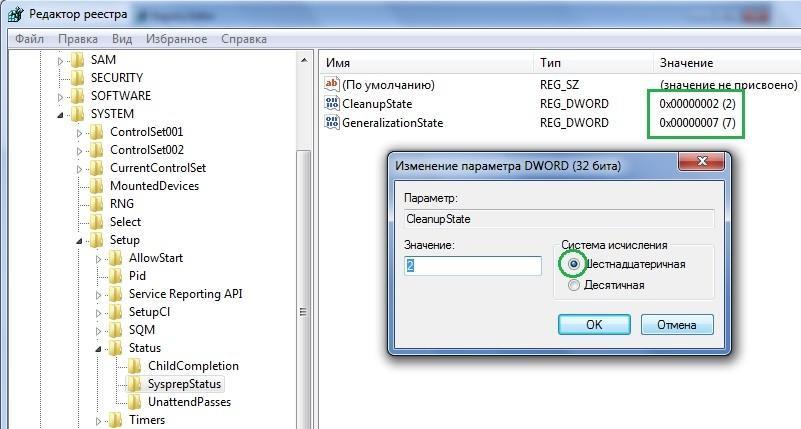
- далее в реестре следуем к ключу
HKEY_LOCAL_MACHINE\Software\Microsoft\WindowsNT\CurrentVersion\SoftwareProtectionPlatform
- параметру REG_DWORD с именем SkipRearm присвойте значение 1 :

- сохраняемся, из редактора выходим. Теперь с помощью командной строки cmd от имени админа переустанавливаем известную нам службу …
Msdtc –install
- последний штрих: из папки с самой Sysprep
C:\Windows\System32\sysprep\
удаляем папку Panther

- попробуйте запустить Sysprep снова.
Не удалось завершить процесс установки…
При попытке установить обработанный утилитой диск в новой конфигурации, установщик Windows вдруг выдаёт:

Окно продолжает появляться раз от раза. Быстрый способ избавиться от этой ошибки Sysprep – попробовать обмануть Windows. Для этого:
- создадим изначально неправильные условия установки: вам нужен Безопасный режим. То есть во время очередной попытки установить системные файлы пытаемся войти в меню (обычно это клавиша F8)



выберите Параметры загрузки, что найти Безопасный режим
- Windows в таком режиме установиться физически не сможет, о чём вам сразу сообщит. Перезагружайтесь. А теперь ошибка должна исчезнуть и система будет устанавливаться в нормальном режиме.
В случае неудачи, когда окно с ошибкой продолжает появляться…
- Во время очередного появления ошибки зажимаем SHIFT +F10 для вызова консоли команд
- Через консоль переходим в директорию…
- и оттуда запускаем регистрацию пользователя принудительно:
- появится всем знакомый менеджер установки с момента регистрации нового пользователя. Что делать дальше, вы знаете:

- проходим все окна вплоть до с окончанием установки. После чего перезагрузите компьютер кнопкой Пуск с панели задач. В случае, eсли Windows кнопки не слушается, перезапустите систему принудительно механически (кнопкой Reset с панели десктопа или выключением питания ноутбука).
Всё, что знал, рассказал. Успехов.
Прочитано: 390
Эта документация перемещена в архив и не поддерживается.
Средство подготовки системы (Sysprep ) используется для преобразования универсального образа Windows® в специализированный и наоборот. Универсальный образ можно развернуть на любом компьютере. Специализированный образ предназначен для конкретного компьютера. Прежде чем записывать и развертывать образ Windows, необходимо запечатать его (сделать универсальным). Например, если вы используете средство Sysprep , чтобы подготовить образ к использованию, то средство Sysprep удаляет всю информацию о конкретной системе и восстанавливает исходное состояние компьютера. При следующей перезагрузке ваши клиенты смогут добавить сведения о пользователе и принять условия лицензии на использование программного обеспечения корпорации Майкрософт с помощью средства запуска при первом включении компьютера (OOBE).
Sysprep.exe находится в каталоге %WINDIR%\system32\sysprep во всех установках Windows.
Если вы переносите образ Windows на другой компьютер, то необходимо запустить команду Sysprep с параметром /generalize , даже если этот компьютер имеет такую же конфигурацию оборудования. Команда Sysprep /generalize удаляет из установки Windows уникальные сведения о системе, что делает возможным использование этого образа на другом компьютере. Дополнительные сведения см. в разделе .
В этом разделе
Исполняемый файл Sysprep
Sysprep.exe - основная программа, которая вызывает другие исполняемые файлы, подготавливающие установку Windows. Sysprep.exe находится в каталоге %WINDIR%\system32\sysprep во всех установках Windows. Если вы используете командную строку вместо графического интерфейса средства подготовки системы , нужно сначала закрыть графический интерфейс, а затем запустить Sysprep из каталога %WINDIR%\system32\sysprep . Необходимо также выполнить Sysprep в той же версии Windows, которая использовалась для установки Sysprep .
Важно
В Windows 8.1 не рекомендуется использовать пользовательский интерфейс Sysprep. В этой версии продолжается поддержка пользовательского интерфейса Sysprep, но он может быть удален в следующей версии. Мы рекомендуем обновить рабочий процесс развертывания Windows для использования командной строки Sysprep. Дополнительные сведения о средстве командной строки Sysprep см. в разделе .
Общие сведения о процессе Sysprep
Когда средство Sysprep работает, происходит следующий процесс.
Сохранение конфигурации оборудования
При создании образа этой установки для развертывания на другом компьютере, необходимо выполнить команду Sysprep вместе с параметром /generalize , даже если другой компьютер имеет идентичную конфигурацию оборудования. Команда Sysprep /generalize удаляет из установки Windows уникальные сведения о системе, что делает возможным использование этого образа на других компьютерах. После следующей загрузки образа Windows запускается этап настройки .
Если вам нужно установить образ Windows на компьютерах с такой же конфигурацией оборудования, вы можете сохранить в образе установку драйверов устройств. Для этого в файле ответов укажите параметр PersistAllDeviceInstalls в компоненте Microsoft-Windows-PnPSysprep . Значение по умолчанию - false . Если вы зададите для параметра значение true , устройства Plug and Play остаются на компьютере во время этапа настройки . Вам не потребуется повторно устанавливать эти устройства на этапе настройки . Дополнительные сведения см. в разделе и в справочнике по автоматической установке Windows.
Добавление драйверов устройств
К самонастраивающимся (Plug and Play) устройствам относятся модемы, звуковые платы, сетевые адаптеры и видеоадаптеры. Самонастраивающиеся устройства на компьютере-образце и конечном компьютере не обязательно должны быть выпущены одним производителем. Но в установку вам нужно добавить драйверы для этих устройств. Дополнительные сведения см. в разделах и .
Загрузка в режиме аудита или запуск при первом включении компьютера
При загрузке Windows компьютер запускается в одном из двух режимов.
Запуск при первом включении компьютера
Запуск при первом включении компьютера (OOBE) является первым взаимодействием с пользователем. С помощью запуска при первом включении компьютера пользователи могут настроить свою установку Windows. Пользователи могут создать учетные записи, ознакомиться с условиями лицензионного соглашения на использование программного обеспечения корпорации Майкрософт® и принять их, а также выбрать язык и часовой пояс. По умолчанию все установки Windows начинаются с запуска при первом включении компьютера. Этап настройки непосредственно перед запуском при первом включении компьютера.
Если активация Windows не произошла автоматически с помощью ключа продукта, на экране запуска при первом включении компьютера пользователю будет предложено ввести этот ключ. Если пользователь пропустит этот шаг на экране запуска при первом включении компьютера, то позднее Windows напомнит ему о необходимости ввести действительный ключ продукта. Чтобы автоматически активировать Windows с помощью ключа продукта, укажите действительный ключ продукта в параметре автоматической установки Microsoft-Windows-Shell-Setup\ProductKey во время этапа настройки . Дополнительные сведения см. в разделе .
Режим аудита
Если ваш компьютер работает в режиме аудита для настройки установки с помощью запуска при первом включении компьютера, используйте графический интерфейс Sysprep или команду Sysprep /oobe . Чтобы подготовить компьютер для пользователя, вам нужно настроить его на загрузку запуска при первом включении компьютера при первом запуске пользователем. При установке Windows по умолчанию запуск при первом включении компьютера выполняется после ее завершения, но этап запуска при первом включении компьютера можно пропустить и сразу загрузить компьютер в режиме аудита для настройки образов.
Вы можете настроить Windows на прямую загрузку в режиме аудита с помощью параметра Microsoft-Windows-Deployment | Reseal | Mode в файле ответов. В режиме аудита компьютер обрабатывает параметры автоматического файла ответов на этапах настройки: и .
В режиме аудита вы можете добавить в образы Windows необходимые настройки. Режим аудита не требует применения параметров в запуске при первом включении компьютера. При обходе запуска при первом включении компьютера вы можете быстрее получить доступ к рабочему столу и выполнить необходимые настройки. Вы можете добавить дополнительные драйверы устройств, установить приложения и проверить правильность установки.
Дополнительные сведения см. в следующих разделах:
Определение состояния образа Windows
С помощью средства Sysprep вы можете определять состояние образа Windows. Это означает, что вы можете определить, будет загружен образ в режиме аудита или запуска при первом включении компьютера либо установка образа продолжится. Дополнительные сведения см. в разделе .
Файлы журнала Sysprep
Средство Sysprep регистрирует действия программы установки Windows в разных каталогах в зависимости от этапа настройки. Поскольку этап настройки удаляет некоторые файлы журнала установки Windows, то средство Sysprep регистрирует подготовку к использованию вне стандартных файлов журнала установки Windows. В следующей таблице приведены расположения различных файлов журналов, используемых Sysprep .
Дополнительные сведения см. в разделе .
Создание и использование поставщиков Sysprep
Независимые поставщики программного обеспечения и независимые поставщики оборудования могут создавать поставщиков Sysprep , которые позволяют приложениям поддерживать сценарии создания и развертывания образов. Если приложение не поддерживает операции подготовки к использованию с помощью средства Sysprep , вы можете создать поставщик, который удаляет из приложения все сведения, относящиеся к программному обеспечению и оборудованию.
Для создания поставщика Sysprep необходимо выполнить следующие действия:
Определите, какой этап настройки (cleanup , generalize или specialize ) обрабатывает ваш поставщик Sysprep.
Создайте соответствующую точку входа для поставщика Sysprep в зависимости от выбранного этапа настройки.
Зарегистрируйте поставщик Sysprep для использования средством Sysprep .
Проверьте правильность работы поставщика Sysprep . Обязательно проверьте в файлах журнала наличие ошибок и предупреждений.
Дополнительные сведения о поставщиках Sysprep см. в Руководстве для разработчиков поставщиков средства подготовки системы (Sysprep) .
Эта документация перемещена в архив и не поддерживается.
Обзор возможностей средства Sysprep (средство подготовки системы)
Sysprep (средство подготовки системы) подготавливает установку Windows (клиент Windows и Windows Server) к созданию образа и позволяет записать среду с пользовательскими настройками. Программа Sysprep удаляет сведения о данном компьютере из установки Windows и подготавливает установку к использованию, чтобы ее можно было установить на разные компьютеры. С помощью Sysprep вы можете настроить компьютер на загрузку в режиме аудита, который позволяет внести дополнительные изменения или обновления в ваш образ. Можно настроить Windows так, чтобы она загружалась в режиме запуска при первом включении компьютера.
Sysprep входит в образ Windows и используется в режиме аудита.
Описание компонента
Sysprep предоставляет следующие возможности.
Удаляет данные о компьютере из образа Windows, в том числе идентификатор безопасности компьютера (SID). Это позволяет записать образ и применить его на других компьютерах. Этот процесс называется подготовкой компьютера к использованию.
Удаляет драйверы компьютера из
Подготавливает компьютер к доставке пользователю, настраивая его для загрузки при первом включении.
Позволяет добавлять файл ответов с параметрами для автоматизации существующей установки.
Практическое применение
Sysprep помогает решать бизнес-задачи, в том числе:
Управлять несколькими компьютерами, создавая универсальный образ, используемый для оборудования различной конструкции.
Развертывать компьютеры, записывая и развертывая образы с уникальными идентификаторами безопасности.
Дополнительно настраивать отдельные компьютеры, добавляя приложения, языки или драйверы в режиме аудита. Дополнительные сведения см. в разделе .
Повышать надежность компьютеров, проводя тестирование в режиме аудита перед доставкой пользователям.
Новые и измененные функции
В Windows 8.1 не рекомендуется использовать пользовательский интерфейс Sysprep. В этой версии продолжается поддержка пользовательского интерфейса Sysprep, но он может быть удален в следующей версии. Рекомендуется обновить процедуру развертывания так, чтобы использовать Sysprep из командной строки. Дополнительные сведения см. в разделе .
Зависимости
Перед использованием Sysprep необходимо запустить программу установки Windows.
Вам потребуется средство записи образа для установки, например или другая программа для работы с образами диска.
Примечание
При копировании образов Windows между компьютерами не требуется совместимость слоев абстрагирования оборудования (HAL) компьютера-образца и конечного компьютера. Параметр /detecthal данных конфигурации загрузки позволяет системе, на которой уже запускалась программа Sysprep, устанавливать правильный слой HAL.
Ограничения
Средство Sysprep имеет следующие ограничения.
Идентификатор безопасности (SID) компьютера заменяется в томе операционной системы, только когда выполняется команда Sysprep. Если на компьютере есть несколько операционных систем, то необходимо использовать Sysprep отдельно для каждого образа.
В некоторых случаях для работы пользовательских приложений, установленных до повторной записи образа Windows, буква диска не должна изменяться. Некоторые программы хранят пути, которые включают букву диска в системе. Сценарии удаления, обслуживания и восстановления могут работать неправильно, если буква диска в системе не соответствует букве диска, указанной в приложении.
На компьютере-образце и конечном компьютере можно использовать устройства Plug and Play разных изготовителей. К таким устройствам относятся модемы, звуковые платы, сетевые и видеоадаптеры. Тем не менее установка должна включать драйверы для этих устройств.
Не все роли сервера поддерживают Sysprep. Если подготовить установку Windows Server, где настроены определенные роли сервера, то они могут перестать работать после завершения процесса создания образа и развертывания. Дополнительные сведения см. в разделе .
Если вы запускаете программу Sysprep в разделе с файловой системой NTFS, содержащем зашифрованные файлы или папки, то данные в таких папках становятся абсолютно недоступными для чтения и восстановления.
Программу Sysprep можно запустить только в том случае, когда компьютер входит в рабочую группу, а не в домен. Если компьютер присоединен к домену, программа Sysprep удаляет его из домена.
Если компьютер присоединен к домену, а групповая политика домена назначает компьютеру политику надежных паролей для учетных записей, для всех учетных записей пользователей потребуется надежный пароль. Выполнение средства Sysprep или запуска при первом включении компьютера не удаляет политику надежных паролей.
Предупреждение
Если вы не назначите надежный пароль учетной записи пользователя перед выполнением Sysprep или запуска при первом включении компьютера, возможно, вы не сможете войти в систему. Мы рекомендуем всегда использовать надежные пароли для учетных записей пользователей.
Неподдерживаемые сценарии
Следующие сценарии не поддерживаются.
Перенос или копирование образа Windows на другой компьютер без подготовки этого компьютера не поддерживается.
Использование другой версии Sysprep для настройки образа не поддерживается. Следует использовать только версию Sysprep, установленную вместе с образом Windows, который вы планируете настраивать. Средство Sysprep устанавливается со всеми версиями Windows. Всегда запускайте Sysprep из каталога %WINDIR%\system32\sysprep.
Использование средства Sysprep для обновления типа установки или перенастройки существующей установки Windows, которая уже была развернута, не поддерживается. Программу Sysprep следует использовать только для настройки новых установок Windows. Вы можете запускать Sysprep неограниченное количество раз для сборки и настройки установки Windows.
Автоматизация Sysprep с помощью команды Microsoft-Windows-Deployment\RunSynchronous не поддерживается. Однако можно использовать параметр Microsoft-Windows-Deployment\Generalize для подготовки компьютера к созданию образа после установки.
Использование режима VM вне виртуальной машины не поддерживается. Режим VM не получится использовать для подготовки виртуального жесткого диска к развертыванию на любом другом компьютере.
Если вы часто разворачиваете виртуальные машины с ОС Windows, тогда у вас, скорее всего, очень много времени занимает скачивание, установка обновлений, установка минимального набора софта. Ниже я покажу, как можно подготовить образ системы при помощи утилиты sysprep, благодаря чему у вас будет виртуальный диск, который достаточно будет скопировать, подключить его к новой виртуальной машине и вы получите полностью готовую к работе виртуалку.
Для начала нам нужно подготовить виртуальную машину, которая в будущем станет шаблоном. Ставим на нее систему. Устанавливаем обновления, необходимое ПО, можно сделать настройки брандмауэра , включить удаленный доступ , поставить необходимое п.о. и т.п.
После того как все будет готово нам нужно выполнить команду в командной строке с правами администратора:
C:\Windows\System32\Sysprep\sysprep.exe
Появится окно как на скриншоте ниже:
В нем нужно выбрать OOBE, поставить галку Generalize, и в параметрах выключения выбрать Shutdown.
Жмем ОК, после подготовки виртуальная машина будет выключена.

Теперь можно скопировать образ диска этой виртуальной машины и подключить эту копию к новой виртуальной машине. При первом запуске машины нужно будет принять условия лицензии, выбрать регион:

И ввести пароль учетной записи администратора:

После этого компьютер будет полностью готов, на нем сохранятся те настройки, которые вы делали на шаблоне.
Что бы постоянно не проделывать три последних шага, утилите sysprep можно указать файл ответов - unattend.xml
Что бы автоматически принимались условия лицензионного соглашения, выбирался регион, раскладка и автоматически задавался пароль администратора. Этот файл должен иметь примерно следующее содержание:
